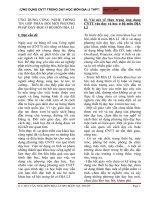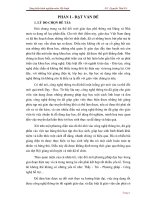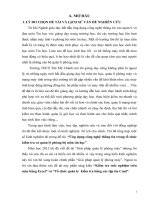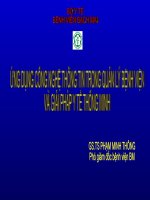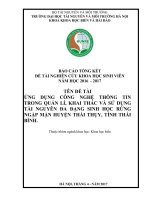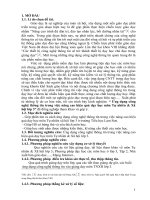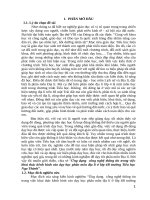ỨNG DỤNG CÔNG NGHỆ THÔNG TINTRONG VẤN ĐỀ SOẠN GIẢNG VÀ DẠY HỌCMÔN HÓA HỌC
Bạn đang xem bản rút gọn của tài liệu. Xem và tải ngay bản đầy đủ của tài liệu tại đây (9.23 MB, 99 trang )
SỞ GIÁO DỤC VÀ ĐẠO TẠO QUẢNG TRỊ
TRƯỜNG THPT TÂN LÂM
SÁNG KIẾN KINH NGHIỆM
ĐỀ TÀI: “ỨNG DỤNG CÔNG NGHỆ THÔNG TIN
TRONG VẤN ĐỀ SOẠN GIẢNG VÀ DẠY HỌC
MÔN HÓA HỌC”
GIÁO VIÊN THỰC HIỆN: BÙI XUÂN ĐÔNG
TỔ: HÓA – SINH – KỶ NN
Năm học 2010 – 2011
TRƯỜNG THPT TÂN LÂM SÁNG KIẾN KINH NGHIỆM
KINH NGHIỆM DẠY HỌC
ĐỀ TÀI: “ỨNG DỤNG CNTT TRONG VẤN ĐỀ
SOẠN GIẢNG VÀ DẠY HỌC MÔN HÓA HỌC”
PHẦN 1. ĐẶT VẤN ĐỀ
I/ CƠ SỞ LÝ LUẬN
Ngày nay, khi công nghệ thông tin (CNTT) càng phát triển thì việc phát ứng
dụng CNTT vào tất cả các lĩnh vực là một điều tất yếu. Trong lĩnh vực giáo dục đào
tạo, CNTT bước đầu đã được ứng dụng trong công tác quản lý, một số nơi đã đưa tin
học vào giảng dạy, học tập. Tuy nhiên, so với nhu cầu thực tiễn hiện nay, việc ứng
dụng CNTT trong giáo dục ở các trường nước ta còn rất hạn chế. Chúng ta cần phải
nhanh chóng nâng cao chất lượng, nghiệp vụ giảng dạy, nghiệp vụ quản lý, không
nên từ chối những gì có sẵn mà lĩnh vực CNTT mang lại, nên biết cách tận dụng nó,
biến nó thành công cụ hiệu quả cho công việc của mình, mục đích của mình.
Hơn nữa, đối với GD & ĐT, CNTT có tác dụng mạnh mẽ, làm thay đổi nội
dung, PPDH. CNTT là phương tiện để tiến tới “xã hội học tập”. Mặt khác, GD & ĐT
đóng vai trò quan trọng thúc đẩy sự phát triển của CNTT thông qua việc cung cấp
nguồn nhân lực cho CNTT. Bộ GD & ĐT cũng yêu cầu “đẩy mạnh ứng dụng CNTT
trong GD & ĐT ở tất cả các cấp học, bậc học, ngành học theo hướng dẫn học CNTT
như là một công cụ hỗ trợ đắc lực nhất cho đổi mới PPDH ở các môn”.
Thực hiện tinh thần chỉ đạo trên của Bộ GD & ĐT và của Sở GD & ĐT Quảng
Trị, nhận thức được rằng, việc ứng dụng CNTT phục vụ cho việc đổi mới PPDH là
một trong những hướng tích cực nhất, hiệu quả nhất trong việc đổi mới PPDH và
chắc chắn sẽ được sử dụng rộng rãi trong nhà trường phổ thông trong một vài năm
tới, tôi đã mạnh dạn học tập và đưa CNTT vào giảng dạy trong 5 năm nay.
Nhưng làm thế nào để ứng dụng CNTT hiệu quả trong các tiết dạy đó là vấn đề
mà bất cứ một môn học nào cũng gặp phải khi có ý định đưa CNTT vào giảng dạy.
II/ CƠ SỞ THỰC TIỄN
1. Thuận lợi
- Nhà trường đã có đầy đủ trang thiết bị phục vụ cho nhu cầu soạn giảng bài
giảng điện tử của giáo viên. Máy tính ở phòng đa năng được nối mạng internet đảm
bảo nhu cầu tìm kiếm thông tin khi cần để hỗ trợ bài giảng.
- Hàng năm nhà trường tổ chức các buổi tập huấn cho giáo viên về chuyên đề
tin học, trong đó có chuyên đề soạn giảng giáo án điện tử bằng Powerpoint. Đa số
giáo viên đã được đào tạo cơ bản về tin học đáp ứng nhu cầu soạn giảng bài giảng
điện tử.
2. Khó khăn
- Chất lượng học sinh còn thấp nên làm giảm khả năng tiếp thu bài của các em.
- Một số giáo viên còn chưa vận dụng hết những thuận tiện của CNTT trong
soạn giảng và dạy học.
III/ THỰC TRẠNG VÀ VẤN ĐỀ NGHIÊN CỨU
1) Thực trạng:
a) Lý do chọn đề tài:
Trong quá trình dạy học hầu hết các giáo viên đều thấy khó khăn trong khâu
giảng dạy những kiến thức trừu tượng, những phần mà học sinh không thể hoặc
không có điều kiện để quan sát trực tiếp. Ngày nay, với sự tiến bộ vượt bậc của KH –
GV thực hiện: Bùi Xuân Đông Trang 2
TRƯỜNG THPT TÂN LÂM SÁNG KIẾN KINH NGHIỆM
KT, đặc biệt là sự ra đời của máy vi tính đã làm cho quá trình nhận thức của học sinh
trở nên đơn giản hơn thông qua những bài giảng điện tử mà giáo viên đã chuẩn bị.
Việc sử dụng máy vi tính ngày nay không còn xa lạ với giáo viên. Tuy nhiên, để soạn
giảng được một bài học có ứng dụng CNTT đòi hỏi người giáo viên phải sử dụng
thành thạo máy vi tính và biết một số phần mềm để sử dụng trong quá trình dạy học.
b) Lịch sử của đề tài
Thấy được ưu điểm của ứng dụng CNTT, nhiều giáo viên trường THPT Tân
Lâm đã mạnh dạn làm quen và tự thiết kế các bài soạn giảng lên lớp với các phần
mềm liên quan cùng các thiết bị đa phương tiện khác. Tuy nhiên, qua dự giờ và trao
đổi với giáo viên, tôi thấy vẫn còn những ý kiến khác nhau về hình thức dạy học mới
này như:
- Một số giáo viên tuyệt đối hoá việc soạn giảng bằng PowerPoint và gần như
phủ nhận các hình thức dạy học truyền thống.
- Một số giáo viên khác cho rằng hình thức dạy học này là không khả thi trong
điều kiện chất lượng học sinh của nhà trường hiện nay.
- Còn lại, một số giáo viên cho rằng sử dụng PowerPoint một cách khoa học như
là một phương tiện dạy học hỗ trợ hợp lý việc thực hiện kế hoạch của giáo án lên lớp
sẽ đem lại kết quả cao cho nhận thức của học sinh cả về mặt giáo dưỡng, giáo dục và
phát triển khả năng tư duy, thực hành.
2) Kết quả, hiệu quả của thực trạng trên để việc soạn giảng và dạy học môn hoá
học đạt hiệu quả cao hơn, tôi đã mạnh dạn ứng dụng CNTT trong vấn đề soạn
bài và dạy học:
Vì vậy việc thực hiện ứng dụng CNTT trong soạn giảng và dạy học cho thấy sự
cần thiết bởi nó đáp ứng được yêu cầu giáo dục như:
Tạo sự hứng thú học tập cho học sinh bởi khả năng đối thoại trực tiếp.
Tiết kiệm thời gian và chi phí trong giảng dạy.
Tiện lợi khi cần tăng thêm lượng kiến thức, đưa thêm những nội dung mới hay
mở rộng trong tiết giảng.
Giảm thiểu sự vất vả của giáo viên trong giờ lên lớp.
Thuận tiện trong việc hỗ trợ cho các hoạt động (trong các chủ đề của môn học)
nhằm truyền đạt kỷ năng, kiến thức và thái độ ngành, nghề cho học sinh.
Một trong những điểm tôi đã làm là “Ứng dụng CNTT trong soạn giảng và dạy
học môn Hóa học”.
Trong phạm vi đề tài tôi kkông có tham vọng giải quyết mọi vấn đề trong thực
tiễn về việc ứng dụng CNTT trong dạy học môn Hóa học mà chỉ nêu lên một vài suy
nghĩ, đề suất của cá nhân coi đó là kinh nghiệm trong việc ứng dụng CNTT trong dạy
học với mong muốn góp phần tạo ra và phát triển phương pháp dạy hoá học hiệu quả
cao hơn qua các bài giảng hoá học.
PHẦN 2. GIẢI QUYẾT VẤN ĐỀ
GV thực hiện: Bùi Xuân Đông Trang 3
TRƯỜNG THPT TÂN LÂM SÁNG KIẾN KINH NGHIỆM
* CÁC GIẢI PHÁP THỰC HIỆN:
1. Tiến hành soạn giảng giáo án và bài giảng điện tử.
2. Dạy học ứng dụng CNTT trong các tiết học.
3. Phỏng vấn học sinh sau giờ học sử dụng bài soạn giảng giáo án điện tử.
4. Phỏng vấn giáo viên sau khi giảng dạy bằng soạn giảng giáo án điện tử
5. Dự giờ, thăm lớp những giờ có sử dụng bài soạn giảng giáo án điện tử và
những giờ sử dụng theo phương pháp soạn giảng truyền thống.
6. Ý kiến phản hồi từ giáo viên.
7. Kiểm tra khả năng tiếp thu bài của học sinh ở những giờ có sử dụng bài soạn
giảng giáo án điện tử và những giờ sử dụng theo phương pháp soạn giảng
truyền thống.
* CÁC PHẦN MỀM TIN HỌC THƯỜNG DÙNG:
Tôi chỉ xin trình bày về một số phần mềm tin học mà cá nhân tôi thường dùng
trong công tác soạn giảng môn Hóa Học.
CHƯƠNG 1. MICROSOFT OFFICE
Chúng ta đã quá quen thuộc với phần mềm soạn thảo Office, đặc biệt là Office
2003. Hiện nay, Microsoft đã phát hành trên toàn thế giới phiên bản Office 2010.
Mặc dù đã có nhiều phần mềm soạn thảo khác gọn nhẹ hơn, dùng mã nguồn mở
nhưng Office vẫn chiếm nhiều ưu thế và tính phổ biến.
A. Trong phần này tôi chỉ xin điểm qua một số điểm mới thường sử dụng trong
Office 2010 so với các phiên bản trước đó.
1) Tối ưu Ribbons
Nếu bạn vẫn đang dùng bộ Office 2003 và quen thuộc với thanh menu chuẩn
nằm ở phía trên cửa sổ thì hãy chuẩn bị cho một sự đổi mới trong bộ Office 2010.
Với thanh menu theo giao diện Ribbon, các chức năng sẽ được chia ra theo
từng tab riêng biệt trên menu chứ không hiển thị ra toàn bộ như kiểu menu cũ. Menu
của Office 2010 được tối ưu để thuận tiện hơn cho người dùng. Ngoài ra, bạn cũng có
thể tạo thêm các tab mới để chứa các chức năng của riêng mình.
(Menu Ribbon trên Word 2010)
Có thể khi mới chuyển qua menu mới, bạn sẽ gặp ít nhiều khó khăn về sự mới
lạ, tuy nhiên, một khi đã quen thuộc, bạn sẽ khó mà chấp nhận quay trở lại sử dụng
mẫu menu cũ trên Office 2003.
2) Hệ thống menu mới lạ
Trước đây, Office 2007 đã tạo ra sự khác biệt hoàn toàn so với Office 2003
cũng như các phiên bản Office cũ về mặt giao diện, đặc biệt là menu của chương
trình thì giờ đây, Office 2010 lại là tạo nên 1 cấp độ mới và là một sự thay đổi về
menu công cụ của chương trình. Khi lựa chọn trên menu công cụ, thay vì sổ xuống 1
GV thực hiện: Bùi Xuân Đông Trang 4
TRƯỜNG THPT TÂN LÂM SÁNG KIẾN KINH NGHIỆM
menu như trước đây, toàn bộ cửa sổ Office 2010sẽ thay đổi màu sắc và sẽ cung cấp
cho bạn các tùy chọn như Save, Open, Close, Preview…
Và trên cùng, hệ thống menu mới cung cấp các thông tin chi tiết về tác giả,
kích thước tập tin, và các thông tin về sửa đổi file…. Thêm vào đó là một cửa sổ cho
ph}p bạn xem trước tài liệu ở dạng trang in để chắc chắn rằng văn bản đã được trình
bày theo đúng ý bạn. Nói một đơn giản: Hệ thống menu mới của Office 2010 r~ ràng
và chi tiết hơn rất nhiều.
3) Chức năng Paster Preview
Microsoft đã thu thập phản hồi của khách hàng về các phiên bản Office trước
và phát hiện ra rằng số đông người dùng thường xuyên mất nhiều thời gian để dán
một đoạn văn bản hoặc hình ảnh vào nội dung soạn thảo của mình.
Nguyên do của tình trạng này là vì người dùng không biết trước nội dung được
dán vào văn bản sẽ trông như thế nào, và họ phải làm lại nhiều lần mới khiến cho
chúng trông hợp lý và phù hợp với định dạng của nội dung soạn thảo. Và đó là lý do
tính năng Paste Preview được ra đời.
Paste Preview cho ph}p bạn xem trước nội dung soạn thảo sẽ trông như thế nào
nếu một nội dung khác được dán vào trong đó, giúp bạn tiết kiệm được thời gian.
Ngoài ra tính năng này còn cho ph}p lưu giữ định dạng của nội dung cần dán, kết hợp
các định dạng hoặc loại bỏ định dạng của nội dung trước khi dán.
4) Chức năng Text Effect
Thay vì phải tạo một đối tượng WordArt để chèn chữ nghệ thuật vào trang văn
bản, giờ đây với Office 2010 công việc đó đã đơn giản hơn rất nhiều và người dùng
cũng có thêm nhiều lựa chọn với việc trang trí văn bản của mình.
Với tính năng Text Effect bạn có thể sử dụng hoàn toàn các hiệu ứng đẹp mắt
của WordArt trong Excel, Powerpoint hay Word. Thật đơn giản bạn chỉ cần lựa chọn
đoạn văn bản cần áp dụng hiệu ứng sau đó nhấp chuột vào biểu tượng của Text Effect
trên thanh công cụ tại thẻ Menu Home, một menu đổ xuống cho ph}p bạn lựa chọn
các hiệu ứng cần áp dụng. Và bạn hoàn toàn có thể áp dụng các hiệu ứng có trong
Text Effect với văn bản của mình.
Nếu như phải lựa chọn Edit để hiệu chỉnh nội dung cho WordArt thì giờ đây
người dung có thể chỉnh sửa trực tiếp nội dung văn bản có hiệu ứng của WordArt
Người dùng có thể chèn, xóa hay thay đổi Font, kích thước Font, màu sắc,
đánh dấu… với văn bản mang hiệu ứng của WordArt
GV thực hiện: Bùi Xuân Đông Trang 5
TRƯỜNG THPT TÂN LÂM SÁNG KIẾN KINH NGHIỆM
Chú ý: Chức năng này chỉ sử dụng cho những file Word được tạo ra từ Word
2010 và có định dạng *.docx nếu người dùng lưu file dưới dạng *.doc thì các hiệu
ứng này sẽ tự động bị gỡ bỏ khỏi văn bản
5) Lưu file dưới dạng PDF và XPS được tích hợp sẵn
Ngoài các định dạng được hỗ trợ bởi MS Office các phiên bản trước đó như
Doc, Docx… thì Office 2010 cũng hỗ trợ lưu file dưới định dạng PDF và XPS mà
không phải cài đặt thêm Add-in nào như Office 2007
6) Khả năng mở rộng màn hình
Office 2010 cho ph}p người dùng mở rộng cửa sổ soạn thảo bằng cách ẩn hoặc
hiện bảng Menu Ribbon bằng nút lệnh Minimize the Ribbon nằm phía trên góc phải
cửa sổ làm việc của các ứng dụng Office 2010 hoặc nhấn tổ hợp phím Ctrl + F1
7) Chức năng chỉnh sửa file ảnh chuyên dụng
Không chỉ biết đến với những công cụ soạn thảo văn bản và tính toán, Office
2010 còn biết đến với công cụ chỉnh sửa ảnh và video mạnh mẽ. Cụ thể, bạn có thể
dễ dàng chỉnh sửa và biên tập nội dung hình ảnh cũng như video ngay trong trong
Microsoft PowerPoint. Bạn thậm chí có thể loại bỏ nền của hình ảnh với bộ Office
mới.
Nói cách khác, Office 2010 có rất nhiều tính năng mà bạn có thể làm được với
các file media. Mặc dù nó sẽ không phải là phần mềm chỉnh sửa ảnh chuyên dụng
như Photoshop, nhưng Office 2010 thực sự làm cho việc tạo và chỉnh sửa nội dung
các hình ảnh dễ dàng hơn.
8) Chụp ảnh cửa sổ, ứng dụng đưa vào văn bản
Đây là một điểm mới có trong Office 2010, trong Menu Insert bạn dễ dàng
nhận thấy nút lệnh Screenshot.
Khi nhấp chuột vào nút lệnh này một menu hiện ra cho ph}p bạn chụp ảnh một
ứng dụng đang chạy hay một cửa sổ đang được mở để chèn vào ngay tại vị trí con trỏ.
GV thực hiện: Bùi Xuân Đông Trang 6
TRƯỜNG THPT TÂN LÂM SÁNG KIẾN KINH NGHIỆM
Khi nhấp chuột vào nút lệnh Screenshot một menu hiện ra hiển thị các cửa sổ
đang mở và chương trình đang chạy người dùng chỉ việc nhấp chuột vào đối tượng để
có được bức ảnh chèn vào văn bản. Người dùng cũng có thêm lựa chọn chụp tuỳ
chọn bằng cách lựa chọn Screen Clipping để chụp ảnh những vùng mình muốn. Khi
chọn lệnh này màn hình máy tính sẽ mờ đi và con trỏ chuyển thành dấu cộng màu
đen người dùng nhấp chuột và khoanh một vùng cần chụp vùng đó sẽ sáng lên và
ngay khi thả chuột người dùng sẽ có được một bức ảnh chèn vào văn bản là vùng vừa
chọn.
9) Xử lý ảnh như một chương trình chuyên nghiệp
Với Office 2010 người dùng có thêm nhiều lựa chọn thiết lập các chế độ và
hiệu ứng cho đối tượng picture được chèn vào văn bản. Chỉ cần chọn đối tượng này
sau đó vào Menu Picture Tools\Format người dùng có thể dễ dàng nhận thất các lựa
chọn để thay đổi hiệu ứng cho bức ảnh như: Correction, Color, Artistic Effect.
10) Phát triển chức năng tìm kiếm
Nếu như với Office 2007 và các phiên bản trước đó hộp thoại tìm kiếm không
có gì khác biệt thì với Office Word 2010 MS đã phát triển chức năng này thành một
chức năng khá linh hoạt và tốc độ tìm kiếm cũng được cải thiện đáng kể. Khi chọn
lệnh tìm kiếm hay nhấn tổ hợp phím Ctrl+F, cửa sổ soạn thảo sẽ thu hẹp lại về bên
trái nhường chỗ cho hộp thoại tìm kiếm. Khi người dùng nhập nội dung tìm kiếm vào
ô Search Document thì các từ giống sẽ được đánh dấu ngay trong văn bản đồng thời
hộp thoại cũng hiện ra một phần đoạn văn gần với từ đang tìm kiếm để người dùng có
thể dễ dàng di chuyển đến vùng có từ đang tìm kiếm
GV thực hiện: Bùi Xuân Đông Trang 7
TRƯỜNG THPT TÂN LÂM SÁNG KIẾN KINH NGHIỆM
Ngoài ra, đối với PowerPoint 2010 còn có một số điểm đổi
mới hơn so với phiên bản 2003 và 2007, tạo điều kiện cho
khả năng thiết kế và trình chiếu bài giảng điện tử thuận tiện
hơn.
Nhóm các slide vào các phần trong bài thuyết trình
Nhóm các slide trong các bài thuyết trình lớn thành các section sẽ giúp việc
quản lý được dễ dàng thuận tiện hơn khi tìm kiếm nội dung. Khi nhiều người cùng
tham gia biên soạn trên một bài thuyết trình thì việc phân chia công việc biên soạn
theo section sẽ mang lại sự thuận lợi hơn rất nhiều. Chúng ta có thể đặt tên, in ấn và
áp dụng các hiệu ứng lên các section.
Chia bài thuyết trình thành nhiều section
Nhúng , hiệu chỉnh và xem video trong bài thuyết trình:
Trong phiên bản PowerPoint 2010, chúng ta có thể nhúng, cắt x}n áp
dụng các hiệu ứng định dạng lên các hình ảnh và đoạn phim ngay trong bài
thuyết trình.
a) Cắt xén video: Tính năng cắt x}n video trong PowerPoint 2010 giúp loại bỏ các
phần không cần thiết và giúp nội dung bài thuyết trình tập trung hơn.
GV thực hiện: Bùi Xuân Đông Trang 8
TRƯỜNG THPT TÂN LÂM SÁNG KIẾN KINH NGHIỆM
Cắt xén video
b) Nhúng video: Những đoạn phim, bài nhạc được nhúng vào sẽ trở thành một thành
phần của bài thuyết trình. Chúng ta khỏi phải bận tâm tới việc sao ch}p các tập tin
này gửi kèm theo bài thuyết trình. Ngoài ra, PowerPoint còn cho ph}p xuất bản bài
thuyết trình sang định dạng video để có thể ch}p ra CD/ DVD, đính kèm theo e-
mail hoặc gửi lên web.
Nhúng video vào bài thuyết trình
c) Chuyển bài thuyết trình sang định dạng video: Tính năng chuyển định dạng bài
thuyết trình sang các định dạng video giúp việc chia sẽ được dễ dàng hơn.
PowerPoint cho ph}p xuất ra định dạng video với nhiều mức chất lượng hình ảnh
khác nhau từ video cho các loại thiết bị di động cho đến các video có độ phân giải
cao.
Xuất bài thuyết trình sang video
Xóa các phần không cần thiết trong hình
Một tính năng mới bổ sung vào PowerPoint 2010 đó chính là cho ph}p loại bỏ
nền của các hình ngay trong chương trình.
GV thực hiện: Bùi Xuân Đông Trang 9
TRƯỜNG THPT TÂN LÂM SÁNG KIẾN KINH NGHIỆM
Loại bỏ nền hình
Sao chép hiệu ứng
Việc áp dụng các hiệu ứng cho các đối tượng trên slide trong PowerPoint 2010
sẽ nhanh hơn rất nhiều nhờ công cụ sao ch}p hiệu ứng Animation Painter.
Sao chép hiệu ứng với Animation Painter
B. Tiếp theo tôi xin trình bày một số kinh nghiệm của bản thên đối với vấn đề
thiết kế bài giảng điện tử:
I/ Qui trình thiết kế một bài soạn điện tử.
Bài giảng điện tử là một hình thức tổ chức bài lên lớp mà ở đó toàn bộ kế
hoạch hoạt động dạy học đều được chương trình hoá do giáo viên điều khiển thông
qua môi trường multimedia do máy vi tính tạo ra. Cần lưu ý bài giảng điện tử không
phải đơn thuần là các kiến thức mà học sinh ghi vào vỡ mà đó là toàn bộ hoạt động
dạy và học - tất cả các tình huống sẽ xãy ra trong quá trình truyền đạt và tiếp thu
kiến thức của học sinh. Bài giàng điện tử càng không phải là một công cụ để thay thế
“bảng đen phấn trắng” mà nó phải đóng vai trò định hướng trong tất cả các hoạt
động trên lớp. Bài giảng điện tử có thể được xây dựng theo quy trình như sau:
1) Xác định mục tiêu bài học
Trong dạy học hướng tập trung vào học sinh, mục tiêu phải chỉ r~ học xong
bài, học sinh đạt được cái gì. Mục tiêu ở đây là mục tiêu học tập, chứ không phải là
mục tiêu giảng dạy, tức là chỉ ra sản phẩm mà học sinh có được sau bài học.
2) Lựa chọn kiến thức cơ bản, xác định đúng những nội dung trọng tâm
Những nội dung đưa vào chương trình và sách giáo khoa phổ thông được chọn
lọc từ khối lượng tri thức đồ sộ của khoa học bộ môn, được sắp xếp một cách lôgíc,
khoa học, đảm bảo tính sư phạm và thực tiễn cao. Bởi vậy cần bám sát vào chương
GV thực hiện: Bùi Xuân Đông Trang 10
TRƯỜNG THPT TÂN LÂM SÁNG KIẾN KINH NGHIỆM
trình dạy học và sách giáo khoa bộ môn. Đây là điều bắt buộc tất yếu vì sách giáo
khoa là tài liệu giảng dạy và học tập chủ yếu; chương trình là pháp lệnh cần phải tuân
theo.
Việc chọn lọc kiến thức cơ bản của bài dạy học có thể gắn với việc sắp xếp lại
cấu trúc của bài để làm nổi bật các mối liên hệ giữa các hợp phần kiến thức của bài,
từ đó r~ thêm các trọng tâm, trọng điểm của bài. Việc làm này thực sự cần thiết, tuy
nhiên không phải ở bài nào cũng có thể tiến hành được dễ dàng. Cũng cần chú ý việc
cấu trúc lại nội dung bài phải tuân thủ nguyên tắc không làm biến đổi tinh thần cơ
bản của bài mà các tác giả sách giáo khoa đã dày công xây dựng.
3) Multimedia hoá kiến thức
Đây là bước quan trọng cho việc thiết kế bài giảng điện tử, là n}t đặc trưng cơ
bản của bài giảng điện tử để phân biệt với các loại bài giảng truyền thống, hoặc các
loại bài giảng có sự hỗ trợ một phần của máy vi tính. Việc multimedia hoá kiến thức
được thực hiện qua các bước:
٭ Dữ liệu hoá thông tin kiến thức.
٭ Phân loại kiến thức được khai thác dưới dạng văn bản, bản đồ, ảnh, phim, âm
thanh
٭ Tiến hành sưu tập hoặc xây dựng mới nguồn tư liệu sẽ sử dụng trong bài học.
٭ Chọn lựa các phần mềm dạy học có sẵn cần dùng đến trong bài học để đặt liên
kết.
٭ Xử lý các tư liệu thu được để nâng cao chất lượng về hình ảnh, âm thanh. Khi sử
dụng các đoạn phim, hình ảnh, âm thanh cần phải đảm bảo các yêu cầu về mặt
nội dung, phương pháp, thẩm mỹ và ý đồ sư phạm.
4) Xây dựng các thư viện tư liệu
Sau khi có được đầy đủ tư liệu cần dùng cho bài giảng điện tử, phải tiến hành
sắp xếp tổ chức lại thành thư viện tư liệu, tức là tạo được cây thư mục hợp lý. Cây
thư mục hợp lý sẽ tạo điều kiện tìm kiếm thông tin nhanh chóng và giữ được các liên
kết trong bài giảng đến các tập tin âm thanh, video clip khi sao ch}p bài giảng từ ổ
đĩa nay sang ổ đĩa khác, từ máy này sang máy khác.
5) Lựa chọn ngôn ngữ hoặc các phần mềm trình diễn để xây dựng tiến trình dạy học
thông qua các hoạt động cụ thể
Sau khi đã có các thư viện tư liệu, giáo viên cần lựa chọn ngôn ngữ hoặc các
phầm mềm trình diễn thông dụng để tiến hành xây dựng bài giảng điện tử.
Văn bản cần trình bày ngắn gọn cô đọng, chủ yếu là các tiêu đề và dàn ý cơ
bản. Nên dùng một loại font chữ phổ biến, đơn giản, màu chữ được dùng thống nhất
tuỳ theo mục đích sử dụng khác nhau của văn bản như câu hỏi gợi mở, dẫn dắt, hoặc
giảng giải, giải thích, ghi nhớ, câu trả lời Khi trình bày nên sử dụng sơ đồ khối để
học sinh thấy ngay được cấu trúc logic của những nội dung cần trình bày.
Đối với mỗi bài dạy nên dùng khung, màu nền (backround) thống nhất cho các
trang (slide), hạn chế sử dụng các màu quá chói hoặc quá tương phản nhau.
Không nên lạm dụng các hiệu ứng trình diễn theo kiểu "bay nhảy" thu hút sự tò
mò không cần thiết của học sinh, phân tán chú ý trong học tập, mà cần chú ý làm nổi
bật các nội dung trọng tâm, khai thác triệt để các ý tưởng tiềm ẩn bên trong các đối
tượng trình diễn thông qua việc nêu vấn đề, hướng dẫn, tổ chức hoạt động nhận thức
nhằm phát triển tư duy của học sinh.
Cuối cùng là thực hiện các liên kết (hyperlink) hợp lý, logic lên các đối tượng
trong bài giảng. Đây chính là ưu điểm nổi bật có được trong bài giảng điện tử nên cần
GV thực hiện: Bùi Xuân Đông Trang 11
Slide Master
Slide layout
TRƯỜNG THPT TÂN LÂM SÁNG KIẾN KINH NGHIỆM
khai thác tối đa khả năng liên kết. Nhờ sự liên kết này mà bài giảng được tổ chức một
cách linh hoạt, thông tin được truy xuất kịp thời, học sinh dễ tiếp thu.
6) Chạy thử chương trình, sửa chữa và hoàn thiện
Sau khi thiết kế xong, phải tiến hành chạy thử chương trình, kiểm tra các sai
sót, đặc biệt là các liên kết để tiến hành sửa chữa và hoàn thiện.
!!"
! "###$%&'(!!)"*+
!,-*#$%&'
&()*"
#$%+&*"*+ .!/01234"*+
!5" 675%/8 ! /*59:5!)9
5;!8"*+ !"<71(//01
:5,-./01234$&$%4
"*+ #
Mỗi bài thuyết trình có ít nhất một slide master. Điểm hữu ích chính khi sử
dụng slide master là chúng ta có thể thay đổi toàn bộ kiểu dáng và thiết kế của bài
thuyết trình rất nhanh chóng. Khi muốn một hình ảnh hay thông tin nào đó xuất hiện
trên tất cả các slide thì nên thêm chúng trong slide master để tránh phải nhập các
thông tin trùng lặp ở các slide.
Do các hiệu chỉnh và thay đổi trong slide master ảnh hưởng đến toàn bộ bài
thuyết trình nên chúng ta chỉ thực hiện các hiệu chỉnh và thay đổi trong chế độ màn
hình Slide Master.
Để chuyển sang cửa sổ Slide Master, bạn vào ngăn View, nhóm Master Views
và chọn Slide Master.
! "#
#5.6,708%$&$%/9$%+&
– =(>"5
Bước 1:= ?*+ !5" @ "*+ *59 3 "<A BA
A*5 *+ #C1+D':$#$%;&<
GV thực hiện: Bùi Xuân Đông Trang 12
TRƯỜNG THPT TÂN LÂM SÁNG KIẾN KINH NGHIỆM
$ %&'()
Bước 2:EF)A*5 *+ /)G2/01
3# 59 2H 1 (A*5 *+ '+
9 ) 2 /0 1 !) I J K B 5
A*5 *+ 25#?526)/G*4BJ
@A228L1(A*5 *+ #
* +)',-'#./012(
Bước 3:0+'*'/MA*5 *+ '/N
=+
3(
Bước 4:O>/28LP>QA*5 *+
4"*+ !5" /"*+ *593#
:/+,7.>&$&$%
Chúng ta sẽ tiếp tục việc điều chỉnh trên slide vừa rồi.Có nhiều kiểu
placeholder trong PowerPoint như là content, text, picture, chart, …Tuy nhiên, chúng
ta sẽ chỉ thực hành thêm một placeholder kiểu Picture để cho ph}p người dùng chèn
một hình ảnh, logo,… vào trong slide khi biên soạn.
– =(>"5
Bước 1: =?*+ !5" @"*+ *59H"A*5 *+ #C1
+D':$#$%;&<#
Bước 2: ON#$%&26!&;&<
$&$%/#
GV thực hiện: Bùi Xuân Đông Trang 13
TRƯỜNG THPT TÂN LÂM SÁNG KIẾN KINH NGHIỆM
2( 3)
Bước 3: Vẽ một placeholder với kích thước vừa phải trên cùng của slide.
Placeholder Picture này sẽ xuất hiện khi bạn chèn thêm slide mới có layout là
Title Slide trong quá trình biên soạn sau này.
452( 1 6
Bước 4: Muốn xóa placeholder nào thì bạn chọn nó và nhấn phím Delete trên bàn
phím.
% ?@,7.>&$%$&<
Nếu nhận thấy các kiểu slide layout hiện có trong Slide master không đáp ứng
đủ các kiểu bố cục khi biên soạn bài thuyết trình thì bạn có thể tạo thêm kiểu slide
layout mới.
– =(>"5
Bước 1: =/012@"*+ *59!(+5!D"*+ *59
Bước 2: C N #$% & 2 6! A% &
;&<#
-7 /5'()-
'()16-(
Bước 3: ORA*5 *+ /"<A2@S
3:5!#C1+D'R/TA*5 *+ UV
/WO B$/J1"5#
GV thực hiện: Bùi Xuân Đông Trang 14
TRƯỜNG THPT TÂN LÂM SÁNG KIẾN KINH NGHIỆM
8-92:2;2(
6
Bước 4: Đặt tên cho slide layout này bằng cách nhấp chuột vào nút Rename tại
nhóm Edit Master trong ngăn Slide Master và đặt tên là “Two Picture & Text”
trong hộp Layout name. Nhấn nút Rename để hoàn tất.
4#6('()
Bước 5: Khi đó, trong chế độ soạn thảo Normal View bạn có thể chèn slide mới với
kiểu layout vừa tạo.
81-1.,)'()-<
=( (>?( @A
B%C+,7D$%+&
Tương tự như áp dụng theme và background cho bài thuyết trình. Trong chế độ
Slide Master, mỗi khi bạn áp dụng một kiểu theme thì PowerPoint tự động tạo thêm
một Slide Master mới và với kiểu theme vừa chọn.
– =(>"5
Bước 1: C N #$% & 2 6! A%:+
:+#C1+D' ! *E.#
Bước 2: X)?*+ X5" !(2Y4!//( ! /Z5
#
!1-
-<6-(
GV thực hiện: Bùi Xuân Đông Trang 15
TRƯỜNG THPT TÂN LÂM SÁNG KIẾN KINH NGHIỆM
Bước 3: Thay đổi màu nền cho slide, bạn vào Slide Master, đến nhóm
Background, chọn Background Styles. Ví dụ, bạn chọn Style 9.
$%'#.,))B(
F G>H&I$%+&J,D60
Để trở về màn hình soạn thảo bạn nhấp vào nút Close Master View trong ngăn
Slide Master.
*4C>
:7<6K+)
Tạo nhanh bài thuyết trình mới để chuẩn bị cho các phần thực hành trong chương:
• CNL$
• =* M)A[/5*5* O !A*5 "5+O ! "
BQ4A
• =N$&&/QS?&2'
!(#
• CL$#&,)A'#&,EBQ
• O')AL$&+2@4A#
• C!D*'?5/ #
• \Q#&,2*9*'(Phải đặt tên và lưu
ngay bài giảng của mình để tránh tình trạng mất điện
hay có sự cố đột xuất khác)
%=(D)' 1
:$%O&0D
]!)9!(2Y'!@46"^!)
"*+ >528# ?*+ >528%&*"*+ 234:5
9"*+ >528&75%/8>528:5
GV thực hiện: Bùi Xuân Đông Trang 16
TRƯỜNG THPT TÂN LÂM SÁNG KIẾN KINH NGHIỆM
9%9###\5S5
64!/"*+ >528#O94*_*%4
258)+/"*+ >528#
– =(>"5
Bước 1: \Q)/A*5 *+ ?$&%%$2A>5
28`Va VUbWbc"*+ #
?E2FB(D)'
Bước 2: EQ<"dQA94+(/'e9A
>528"*+ 9* `NP"Q;RSQTUP=V?=W:
XYEM:Z[M(c
+G)9=2(
Bước 3: \QA)/A*5 *+ ?$&%%$2A
>528AD%&2f9*+g/8)+
>528:59#
?E2FB2H
Bước 4: \QA)/ /F J4 A*5 *+ 2
Q/A/N>5281/>528AD#?5
Q(4'"d2Y
"5#
4) :$%\&,]
?* A S5"d>1N!(
A4Va VUbWb#?*+ 9L365A*5 *+
+F2A>528/1N!(+(+'/N#E
/9'e9R"*+ !(/(*59*O* 5+= #
– =(>"5
Bước 1: CN=+'6!#$%M#$%
Bước 2: =*59*:$&%?
GV thực hiện: Bùi Xuân Đông Trang 17
TRƯỜNG THPT TÂN LÂM SÁNG KIẾN KINH NGHIỆM
'()%(
Bước 3: O'>528:5"*+ !('QA)/
?$&%%$"526A/)+:5?*+ 3
#
?E2)>(
5) ?@K,7$%
– =(
Bước 1: \QA)/N'6!+&
F+L$#
Bước 2:=h5"HBQ'!2!D*
4!9:5!/QA)!)26"5
26QS2R/?*+ #
8-(
Bước 3:OP>QA)/YF+L$
4)4A/R!)#
GV thực hiện: Bùi Xuân Đông Trang 18
TRƯỜNG THPT TÂN LÂM SÁNG KIẾN KINH NGHIỆM
!8-(
Bước 4:]2eR/"*+ '26BQI%
/%iB525)/%M!)626/
)G5A152A6#j'6
+F)2+92/01!!J"*+ #
^?@/+#&_`%E,7:..,7$%
Đôi khi, chúng ta cần thêm các hộp văn bản để nhập thêm thông tin hoặc vẽ
thêm các biểu tượng vào slide. Chúng ta sẽ tiếp tục làm việc trên slide ở phần trước
và thêm vào slide các Shape, WordArt và Textbox để minh họa thêm nội dung đang
trình bày trên slide.
– =(>"5
Bước 1:CN k $$& k #&!l4
ZE#EF)/d!)!l4("5A
4"*+ "5#
$%62-(
Bước 2: CNk:.k:..//d!))A/N
4"*+ #
*%6%:D(:-(
GV thực hiện: Bùi Xuân Đông Trang 19
TRƯỜNG THPT TÂN LÂM SÁNG KIẾN KINH NGHIỆM
Bước 3: CN6!:.S`%E!
"<m+[
8I( J
7) Mab+&,7$%
X"Va VAGA'RQ820+'
' 5 / "*+ % & S 5 R 20
+'#!AT59#a!5/"*+ /SQ*YJ/6
1(Ai#
– Định dạng tập tin âm thanh dùng cho PowerPoint 2010
PowerPoint mở rộng khả năng hỗ trợ nhiều định dạng âm thanh so với trước
kia. Chúng ta có thể dùng các công cụ để chuyển đổi các định dạng âm thanh lạ về
định dạng mà PowerPoint hỗ trợ.
• Các định dạng âm thanh PowerPoint hỗ trợ như: .aiff (Audio Interchange File
Format), .au (UNIX Audio), .mid hay .midi (Musical Instrument Digital
Interface), .mp3 (MPEG Audio Layer 3), .wav (Wave Form), .wma (Windows
Media Audio)
• Đôi khi phần mở rộng của tập tin âm thanh giống với danh sách ở trên nhưng
không thể chèn vào PowerPoint được do codec sử dụng trong tập tin không phù
hợp. Cách tốt nhất là nên chuyển đổi các định dạng âm thanh để đảm bảo tính
tương thích.
– =(>"5
Bước 1: CN6!%&E%
Bước 2: =E%F+L$###)A'E%BQ
8J)(-
GV thực hiện: Bùi Xuân Đông Trang 20
TRƯỜNG THPT TÂN LÂM SÁNG KIẾN KINH NGHIỆM
Bước 3: C(1N:+E%S56<i(
2'f!5%3/LZ5*'!)A3:5A
f!5#j'/Y*54"*+ //
NE%:$6!A%*:+E%#
K% J)(
cMa0+,7$%
PowerPoint 2010 tương thích với rất nhiều định dạng video phổ biến hiện nay.
Trong đó, chúng ta nên sử dụng hai định dạng .flv và .wma vì chúng cho chất lượng
hình ảnh chấp nhận được, ít phát sinh lỗi khi chèn và có kích thước tập tin nhỏ.
– Định dạng tập tin video dùng cho PowerPoint 2010
• Các định dạng âm thanh PowerPoint hỗ trợ như: .flv (Flash Video – đây là lựa
chọn video tốt nhất khi chèn vào PowerPoint 2010), .asf (Advanced Streaming
Format), .avi (Audio Video Interleave), .mpg hay .mpeg (Moving Picture Experts
Group), .wmv (Windows Media Video).
• Đôi khi phần mở rộng của tập tin video giống với danh sách ở trên nhưng không
thể chèn vào PowerPoint được do codec sử dụng trong tập tin không phù hợp.
Cách tốt nhất là nên chuyển đổi các định dạng video để đảm bảo tính tương thích.
– =(>"5
Bước 1: CN/U%F+L$'
Bước 2: O!2!D75/+ /+ /QS
2R/"*+ @QSBHBJ'S/
;d$2L*4/(/+ !%S/
9#
GV thực hiện: Bùi Xuân Đông Trang 21
TRƯỜNG THPT TÂN LÂM SÁNG KIẾN KINH NGHIỆM
8(=-(-(
Lưu ý khi chèn video: L8-(-(M)
7=>3(A 3(N O-(P>Q);
8R G?)D7 (;''Q); 8
R Q);S)MD=6T>;0U> )',V
-()'6H>,)',-(-B7=>3(A 3(
N O
e:*\"
&=*\,]"
٭ U]4:..*2JY2Y"h+D8Q
9#E/9Va ABf9+>"^Q8
7QS/02JY9/S56*A
72Z+KZ@Z_>2'
/N#m+[>Ql*/N4A+D
72JY9P>/(O BB#E
/9A39L!'A+D742JY
O BB#
;G2W-XDY (>
%:D(:
– =(>"5
GV thực hiện: Bùi Xuân Đông Trang 22
TRƯỜNG THPT TÂN LÂM SÁNG KIẾN KINH NGHIỆM
Bước 1: CNE+&4n6!E+&/
QAS2!M+5!D7#
;K)Z>F>[
Bước 2: C1+D'"h+D7A&/(L$<
)AE+&#<$#]26)A/N4"*+ BQ
4!"J7>*WM23!o+K/N#896p5
2f9*7"d2Y>2344"*+ />
7Va V"dBQ2;&+K
)A/N#
.,)K)Z>\']
Bước 3: j'S AfR 6! E+& /
L$<Z+5"#j'64)*4
7L$</B !4"*+ (9
20#C1+D'L+N+g;F6p5*
2'/N"d59Z6+(4*4/01:562Y
2@4"*+ #
GV thực hiện: Bùi Xuân Đông Trang 23
TRƯỜNG THPT TÂN LÂM SÁNG KIẾN KINH NGHIỆM
!^_`2(
Bước 4: \Q97%)A E+&
#<$K1'ASA&Af'''
)A9#]26)A'?&A&AfBQ
/(PTb7'*>5#
• O1/)A,AfHQA)/4
7/B !4"*+ #
• ?52Y!)/Z5_QSRQ#C1+D
'*'q*A
$%'#.,)K)Z>
٭ ?9-<3*\b&,]
*A%"J7f5)A/N#
j' / 6! E%,&% E+& / S E+&
&#] E+&& BQ4Ah5"H
"'M+&$U#
*a.)>J(3
– O>F9f5"5
Bước 1: =*')A/N4"*+ "JT#]26
NE+&&72e*A2JP
P74"*+ l2Y#
Bước 2: \QA)/S $4A4:52JY25
2!M+5"*#j'e9*AfR###
)A'F97q*9rBQ#
GV thực hiện: Bùi Xuân Đông Trang 24
TRƯỜNG THPT TÂN LÂM SÁNG KIẾN KINH NGHIỆM
%T'(K)Z>\']
Bước 3: O'NAf
• \6!#
h *A ( 59 F9 st
uA"2e>MA34#
#+&7>!*S23
#+%7>!*SJ
N%7*<:52JY*SJ#C1+D
'*Aj +*b#vf9b#v" $#
• \6!A&+
#%206f!559%>
7/28Lf!*Y'Y*54'#
C1+D'f!5*?&+&#
EF&+&*A2)2JY"5
>B7#C1+D' ?$###/
!B5*f9#\p5*2'/N"d2H"5!
B5"5>7#
E+&.*AA'!/M:572
+K[**5 $ZZj9a+$@Z_>j9
* $fR! &5&#?JA3N!
5&5&*f#C1+D'N<
`%/&5&*!i5Z#
%E2T'(>X^_
Bước 4: O'N:+
• #&">>7*&QA)u
=*$7"d+g52;&/(7(26m
V /" $59*7"d+g5"5!)726
[ V /"$#C1+D' EF,#w_
GV thực hiện: Bùi Xuân Đông Trang 25